如何在电脑中下载安装iSlide插件
iSlide是一款十分好用的PPT插件工具,有些新用户不知道如何在电脑中下载安装该插件,接下来小编就给大家介绍一下具体的操作步骤。
具体如下:
1. 首先第一步打开电脑浏览器,根据下图箭头所指,先搜索并点击【iSlide】链接,接着点击【下载】选项。
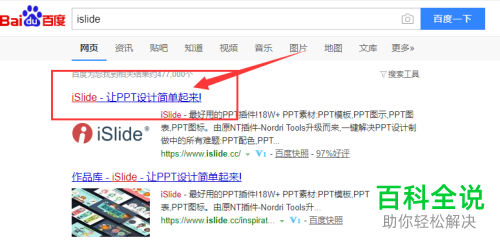
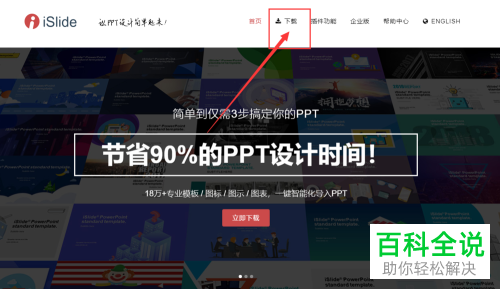
2. 第二步在跳转的页面中,根据下图箭头所指,点击【官方下载】选项。
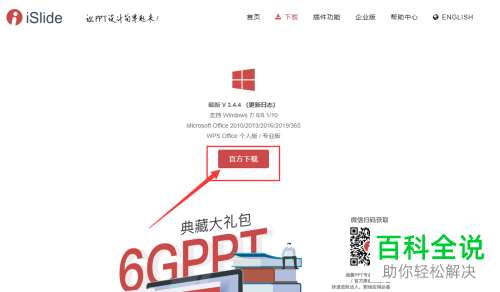
3. 第三步在弹出的窗口中,根据下图所示,先选择下载路径,接着点击【下载】选项。

4. 第四步下载完成后,根据下图箭头所指,点击【打开文件】选项。
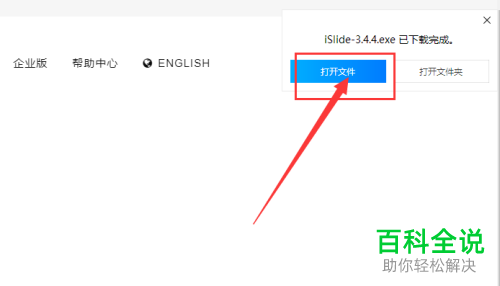
5. 第五步打开【安装】窗口后,根据下图箭头所指,点击【下一步】选项。
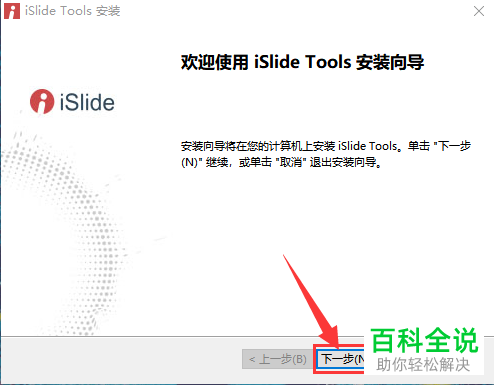
6. 第六步先按照需求选择安装文件夹,接着根据下图箭头所指,点击【下一步】选项。
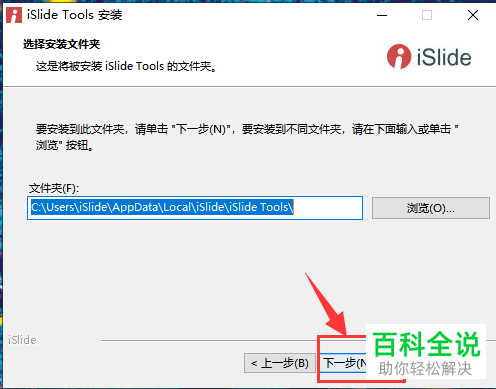
7. 第七步根据下图箭头所指,点击【安装】选项。
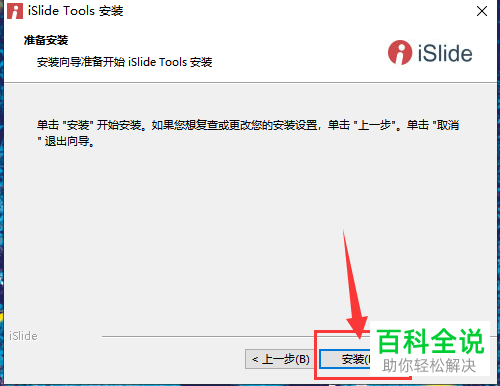
8. 第八步等待软件安装完成,根据下图箭头所指,点击【完成】选项。
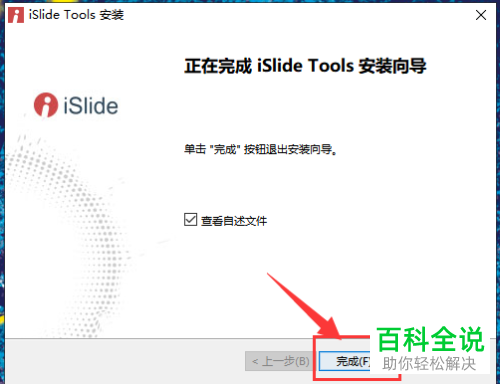
9. 第九步将自动开启电脑中的PowerPoint或WPS。根据下图所示,小编以【PowerPoint】为例。
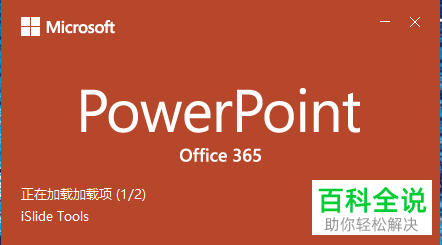
10. 第十步根据下图所示,会弹出【欢迎使用iSlide插件】提示。
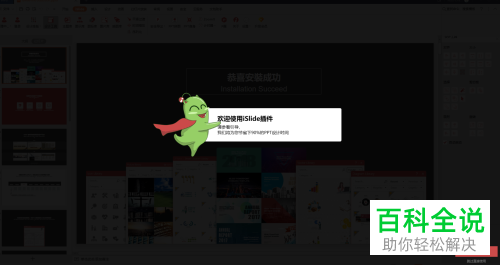
11. 第十一步根据下图所示,先点击顶部【iSlide】选项,接着点击【编辑资料】。
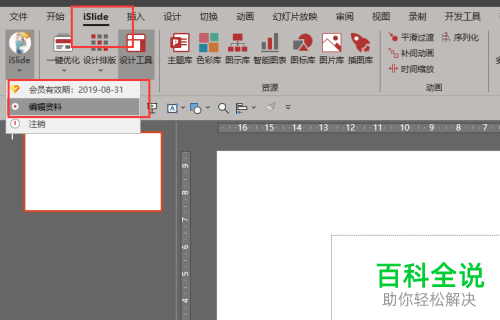
12. 第十二步在弹出的窗口中,根据下图所示,先输入账号、密码,接着点击【立即登录】选项,这样就能正常使用插件。
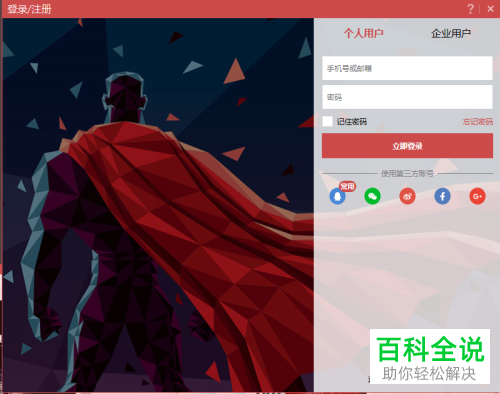
13. 第十三步如果没有显示【iSlide】选项,先按照软件版本执行以下操作:Office 2007:【Office按钮-PowerPoint选项-加载项-管理-COM加载项 -转到】;Office 2010/2013/2016/365/2019:【文件-选项-加载项-管理-COM加载项-转到】,接着在弹出的窗口中根据下图所示,勾选【iSlide Tools】并点击【确定】即可。
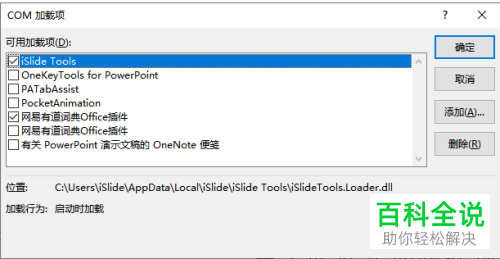
14. 最后如果是WPS的话,先打开任意PPT文档,接着根据下图箭头所指,依次点击【V-工具-COM 加载项】,然后勾选【iSlide Tools】并点击【确定】即可。
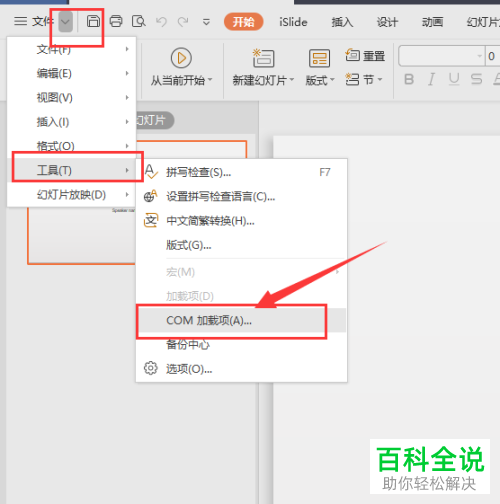
以上就是如何在电脑中下载安装iSlide插件的方法。

